基于Dynaform的冲压不锈钢餐盘的CAE分析
CAE成型 dynaform有限元分析

dynaform成型有限元分析——餐盘
学号:_____10921910102___________
姓名:______刘燕波_______________
日期:_______2012.6_______________
一、产品描述
产品图:
长:400mm
宽:250mm
厚度:2mm
凸台高度:20
四周圆角:40mm
各倒角:8mm
功能和作用:此餐盘内盛装筷子、饮料杯、米饭、馒头、菜等食物,作为学校、医院等各机关的公众食堂所用餐具,给食客带来了方便,采用不锈钢材料,容易清洗,可长久使用。
二、工艺分析
产品三维图
凸模三维图
凹模三维图
1、有限元网格模型
2、工艺参数
Tools motion curve
Binder force load curve
3、有限元参数
名称参数
材料DQSK 37
分析步数8
步长0.0007
凸模运动速度2000
网格数目坯料:14327 凸模:7339 压边力50000
三、结果及讨论
1、成型结果展示
2、分析结果
从成型结果可以看出,制件未被拉深成功,分析其原因,本人认为,由于制件比较形状复杂,拉深超过了坯料的变形极限,从而未被拉深出来,可以选用塑性比较好的材料,或者进行多次拉深,且在坯料外缘不起皱的情况下尽量选用比较小的压边力,拉深力在保证制件合格的情况下尽量大,如此改善拉深的一些参数,制件方可成型。
基于Dynaform的高强钢板冲压回弹补偿分析

基于Dynaform的高强钢板冲压回弹补偿分析1. 引言- Dynaform的介绍和背景- 研究现状和研究目的- 研究内容和方法2. 高强钢板的冲压及回弹特性分析- 高强钢板的特点和应用- 冲压过程中的应力、应变和变形特性- 回弹的成因和特征- 高强钢板回弹率的实验测量和分析3. 基于Dynaform的模拟分析- Dynaform的原理和模拟方法- 模拟时的材料参数和边界条件的设定- 模拟结果的分析和比较,包括不同参数对回弹率的影响4. 回弹补偿技术的研究和应用- 回弹补偿技术的发展历程和现状- 常用的回弹补偿方法及其优缺点分析- 基于Dynaform的回弹补偿技术及其应用研究5. 结论与展望- 对研究结果的总结和评价- 对未来高强钢板冲压回弹补偿研究的展望和建议- 研究的局限性和不足之处的反思和改进建议第一章:引言1.1 Dynaform的介绍和背景Dynaform是一种用于模拟金属成型过程的软件,广泛应用于冲压、锻造、粉末冶金等领域。
Dynaform可以帮助制造业企业加快产品研发和生产效率,提高产品质量和成型精度。
1.2 研究现状和研究目的随着现代制造业对产品质量和成型精度的要求越来越高,回弹问题成为了成型过程中不可避免的问题。
传统的回弹补偿方法依赖于经验和试错,效率低、成本高,并且无法保证补偿效果。
近年来,随着计算机仿真技术的不断发展,基于Dynaform的回弹补偿技术得到了广泛的研究和应用。
本研究旨在利用Dynaform模拟高强钢板的冲压过程并分析其回弹特性,研究基于Dynaform的回弹补偿技术的可行性和有效性。
1.3 研究内容和方法本研究主要分为对高强钢板的冲压及回弹特性进行分析、基于Dynaform的模拟分析以及回弹补偿技术的研究和应用三个部分。
通过实验和模拟分析,探究高强钢板的回弹率与冲压参数的关系以及回弹的成因。
并以Dynaform软件为工具,建立高强钢板的成型模型并进行模拟分析,分析不同冲压参数对回弹率的影响。
Dynaform在冲压工艺中的应用

Dynaform在冲压工艺中的应用1. 简介- 研究Dynaform在冲压工艺中的应用的背景和目的。
2. Dynaform的基本原理和特点- Dynaform的模拟过程和模拟结果的可靠性;- Dynaform的使用范围和适用性;- Dynaform的优点和不足。
3. Dynaform在冲压工艺优化中的应用- 冲压过程中的问题和需要解决的目标;- Dynaform在冲压工艺优化中的作用和应用方法;- 将Dynaform与其他冲压工艺优化方法对比。
4. 实例分析:Dynaform在冲压工艺中的应用- 对某一工件进行冲压工艺优化的案例分析;- 介绍具体的优化方法和Dynaform模拟结果;- 分析模拟结果并给出优化方案。
5. 结论- 总结Dynaform在冲压工艺中的应用优缺点;- 分析Dynaform在冲压工艺研究中的发展潜力;- 提出未来Dynaform在冲压工艺研究中的发展方向和应用前景。
第一章:简介随着工业生产的不断发展和科技水平的提高,冲压工艺作为重要的加工方法得到了广泛的应用。
而针对不同类型、大小、材料的零件,冲压工艺的优化则成为了提高生产效率和产品质量的重要方式之一。
此时,Dynaform这个虚拟成型仿真软件的出现,为冲压工艺的优化提供了一种全新的方法。
本文将深入探讨Dynaform在冲压工艺中的应用,为冲压工艺的研究提供了新的视角和方法。
第二章:Dynaform的基本原理和特点Dynaform是一个射出成型和锻造仿真软件。
除了冲压工艺外,它还可以模拟射出成型、锻造等各类成形工艺。
在冲压工艺方面,Dynaform能够进行虚拟成型仿真和工艺分析。
在进行虚拟成型仿真时,用户先选择需要仿真的工件,并输入其材料和几何参数。
然后,Dynaform会进行相关计算和模拟,并给出仿真结果,以供用户进行分析和优化。
Dynaform的特点在于其模拟过程和模拟结果的可靠性。
Dynaform采用了有限元法进行仿真计算,具有不可压缩精度,能够模拟材料的非线性变形和破裂过程。
板料冲压
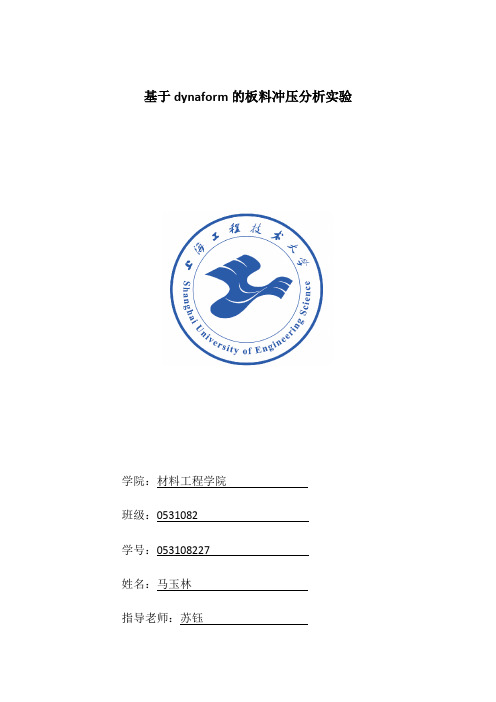
基于dynaform的板料冲压分析实验
学院:材料工程学院
班级:0531082
学号:053108227
姓名:马玉林
指导老师:苏钰
凹模尺寸如上图所示
椭圆长轴为35mm,短轴为25mm,拉伸长度为25mm 上半部分直径为D=45mm
凹模厚度为2mm
板料尺寸如上图所示
直径D=45mm,厚度t=2mm
导入凹模和板料
零件单元的网格划分,建立最大的网格尺寸为5mm
定义板料的材料,上图为材料的应力应变曲线
定义凹模零件die
定义凸模零件punch
定义压边圈零件BINDER
工模具初始定位设置
工模具拉深行程设置
经过工模具运动规律的动画模拟演示后提交任务
任务提交后计算机正在计算
处于危险状态,将要被拉破,绿色和蓝色相比较而言更安全一些
这是拉深没有完全完成时的状态。
基于Dynaform的印涂铝盖冲压拉深模具间隙的数字化设计技术

印涂铝盖冲压拉深模具间隙的 重要性
模具间隙对冲压成型的影响
模具间隙对冲压成型过程的影响:模具间隙的大小直接影响到冲压成型的 效率和产品质量。
模具间隙对材料流动性的影响:模具间隙的大小会影响材料的流动性,进 而影响产品的成型效果。
模具间隙对产品尺寸精度的影响:模具间隙的大小会影响产品的尺寸精度, 从而影响产品的使用性能。
印涂铝盖冲压拉深工艺的数字化实现
基于Dynaform的印涂铝盖冲压拉深模具间隙数字化设计技术,实现了工艺过程的模拟和优化。
通过数字化设计技术,可以精确控制模具间隙,提高冲压拉深工艺的稳定性和产品质量。
数字化设计技术可以缩短产品开发周期,降低试制成本,提高生产效率。
基于Dynaform的印涂铝盖冲压拉深模具间隙数字化设计技术,为印涂铝盖行业的发展提供了有 力支持。
制定相关政策, 为数字化设计技 术的普及和应用 提供支持
举办培训班和研 讨会,提高数字 化设计技术的专 业水平
THANK YOU
汇报人:XX
优化模具结构和性能
减少模具设计时间和成本 提高模具精度和稳定性 优化模具材料和热处理工艺 提升模具使用寿命和可靠性
降低试模成本和周期
提高模具设计精度,缩短试 模周期
减少模具修改次数,降低试 模成本
优化模具结构,减少试模次 数
降低模具制造成本和周期
提高产品质量和生产效率
减少模具调试时间,提高生产效率 精确控制产品尺寸和形状,提高产品质量 降低废品率,减少材料浪费 提高生产过程的自动化程度,进一步优化生产效率
模型验证:通过模拟 实验验证数字化模型 的准确性和可靠性
模型改进:根据模拟 实验结果对数字化模 型进行优化和改进, 提高模具的设计质量 和生产效率
dynaform实验报告

机电与能源实验中心实 验 报 告实验名称冲压工艺及模具设计实验 专业班级 机制091 姓 名 学 号 30906010宁波理工实验项目名称:基于Dynaform的圆筒形零件拉深成形模拟报告人:学号:3090601专业/班级:机制091实验时间:2012.10.17 指导教师:一、实验目的与要求【实验目的】1.掌握Dynaform板材成形CAE分析的基本方法。
2.掌握基于Dynaform的拉深成形方法,能进行后处理分析。
【实验题目与要求】筒形件拉深,直径为学号后三位加100,深度为直径的2.5倍,凸缘宽度为半径的35%。
前处理文件名为,学号_姓名拼音首字母,其它自定。
如学号为3090611138的张三同学,筒形件直径为238mm,前处理文件名为:3090611138_zs.df 。
模拟完成后,写模拟分析报告,两周内交班长。
请班长按学号先后清理整齐,上交。
要求必须写清楚下面内容:1. 模拟条件:零件名称、厚度t=2、材料DQSK36、成形条件自行优化(成形方式,速度等)。
标出零件尺寸。
2.修改成形参数,优化结果。
研究有无压边力的影响,压边力大小的影响;3. 结果:●给出dynaform变形网格图。
●给出变形完成(最后一帧)的成形极限图(Forming Limit Diagram);●给出变成完成(最后一帧)的厚度变化图(Thickness);●给出压边力曲线;二、实验方法、步骤、内容(样例)1.利用三维造型软件对待分析的产品进行三维建模,如图1所示。
图1三维建模2.将模型保存为*.igs格式,导入Dyanform,并进行网格划分,如图2所示。
图2划分网格模型3.设置Dynaform的前处理模拟类型_Double action______,板材厚度__2____,工序类型__拉伸_____;零件材料_DQSK___36_____;工具运动速度_____5000_____;压边圈闭合速度____2000______;压边力___200000________;4.启动后处理,并查看结果;a)最后一帧的成形极限图,如图3所示。
基于Dynaform的冲压成形工艺因素影响分析

基于Dynaform的冲压成形工艺因素影响分析第一章:绪论随着现代化制造的不断发展,汽车、机械制造等行业对零件精度和质量的要求越来越高,而冲压成形作为零件制造中的一种重要方法,受到了广泛的关注。
基于Dynaform的冲压成形工艺因素影响分析是一种重要的方法,可以有效地分析冲压成形过程中不同因素的影响,进而优化设计和制造工艺,提高产品质量和生产效率。
本文首先介绍了冲压成形工艺的背景和意义,然后介绍了基于Dynaform的冲压成形工艺因素影响分析的研究现状和发展趋势。
最后,简要概述了本文的结构和内容安排。
第二章:Dynaform软件的原理和特点Dynaform是一款基于有限元分析(FEA)的工程仿真软件,可以模拟冲压成形过程中的各种力学行为和变形特征。
本章主要介绍了Dynaform软件的原理和特点,包括其主要功能、模拟原理、模型构建和求解方法等,为后续的分析提供基础知识和理论支持。
第三章:基于Dynaform的冲压成形工艺分析模型在本章中,我们将基于Dynaform软件建立一个冲压成形分析模型,主要包括模型几何、材料性质、边界条件、工艺参数等。
同时,我们还将介绍如何在Dynaform软件中对各个参数进行设置和调整,以便进行后续的分析和优化。
第四章:冲压成形工艺因素影响分析在本章中,我们将利用建立好的模型对冲压成形过程中的各个因素进行分析和模拟,包括模具形状、材料性质、涂层加工、油膜润滑等。
我们将根据这些因素的影响程度和优化方向,制定针对性的改进策略和方案,以提高产品质量和生产效率。
第五章:结论与展望在本章中,我们将对本文的研究内容和结论进行总结和归纳,同时也对未来的研究方向和展望进行了展望。
我们认为,基于Dynaform的冲压成形工艺因素影响分析是一个重要而具有潜力的研究方向,在未来的研究中将继续发挥巨大的作用。
板料冲压CAE

中,完成导入文件后,观察模型
显示如图1-2所示。
4.7、工件模具的动画模拟演示、 启动dynaform5.6后, 选择菜单栏“File/Import”命令,依次将之前用UG建
立的“binder.igs”压边圈模型文件,“blank.igs”毛
坯模型文件,“die.igs”下模模型文件和"punch.igs" 凸模文件导入到数据库中,完成导入文件后,观察模 型显示如图1-2所示。
“blank.igs”毛坯模型文件,“die.igs”下模模型文
件和"punch.igs"凸模文件导入到数据库中,完成导入 文件后,观察模型显示如图所示。
二. 前处理
2、编辑零件编辑零件编辑零件编辑零件
选择菜单
“Part/Edit”命令,弹出如图2-1所示的“Edit Part” 对话框,修改各零件层的名称、编号和颜色,将压边 圈命名为“BINDER”,毛坯层命名为“BLANK”,将 下模层命名为“DIE”,凸模命名为“PUNCH”,修 改后如图所示,单击OK按钮确定。
后,观察模型显示如图1-2所示。
4.5、定义凸模具的拉深行程、 启动 dynaform5.6后,选择菜单栏“File/Import”命 令,依次将之前用UG建立的“binder.igs”压边
圈模型文件,“blank.igs”毛坯模型文件,
“die.igs”下模模型文件和"punch.igs"凸模文 件导入到数据库中,完成导入文件后,观察模 型显示如图1-2所示。
2、后处理 2.1 观察零件变形工程 启动dynaform5.6后,选择菜单栏“File/Import”命令,
依次将之前用UG建立的“binder.igs”压边圈模型文
- 1、下载文档前请自行甄别文档内容的完整性,平台不提供额外的编辑、内容补充、找答案等附加服务。
- 2、"仅部分预览"的文档,不可在线预览部分如存在完整性等问题,可反馈申请退款(可完整预览的文档不适用该条件!)。
- 3、如文档侵犯您的权益,请联系客服反馈,我们会尽快为您处理(人工客服工作时间:9:00-18:30)。
课程名称:基于Dynaform的冲压不锈钢餐盘的CAE分析作者:学号:指导教师:摘要:本文简述了CAE技术在不锈钢餐盘冲压成形中的应用,通过对拉延工序进行冲压成形模拟分析,提前预知成形缺陷,并采取有效措施,进行工艺参数的调整与优化。
实践证明,分析计算缩短了模具制造周期,减少了模具调试次数,节约了生产成本。
关键词:CAE技术;冲压成形;模具调试1.前言:许多金属冲压件具有外形尺寸较大,材料比较薄,型面起伏复杂,尺寸精度与表面质量要求较高,在拉伸成形过程中容易出现拉裂、起皱现象。
模具调试过程中需要浪费大量的人力、物力和财力。
近年来随着计算机技术的不断发展,CAE(计算机辅助工程)技术目前已经在各大模具厂广泛用于产品模拟分析、冲压板材成形过程分析。
通过提前对产品可能出现的成形缺陷进行研究,预示冲压件冲压成形的可行性。
根据理论上的模拟分析结果,提高产品工艺补充设计的合理性,减少模具实际调试次数,近而达到缩短模具制造周期、降低生产调试成本,提高企业生产效能,保证新产品及时投放市场。
本文利用Dynaform分析软件,以不锈钢餐盘冲压成型分析为例,介绍CAE技术在金属件冲压成形的应用。
2.产品介绍:不锈钢餐盘可供餐厅、快餐店等使用外观优美,携带、洗涤方便,可重复使用不需丢弃,避免使用免洗餐具制造大量垃圾破坏环境,注重环保。
本文采用餐盘尺寸如图1所示,材料为SS304,厚度1.0mm,整体来看,具有材料较薄,外形尺寸不大,拉延深度小,成型不是困难,但有部分型面形状变化大,有可能出现破裂,因此可先进行CAE分析,观察成型情况。
3.产品分析过程⑪三维数据的导入利用proe等CAD设计软件中对数学模型进行整理,确定相关材料、料厚及其偏置方向等相关参数,避免存在重叠面、尖角、漏洞等现象,包括冲压方向、工艺补充面等,而后导入Dynaform分析软件中,为了得到均匀规则的分析网格,提高分析精度,要进一步检查片体是否存在负角,并对局部尖角部位进行型面光顺,导入模型后如图2。
图2⑫保存数据库点击下拉菜单“File”→“Save as”,然后命名为“canpan.df”,点击“保存”。
⑬板料反求①模型零件的网格划分。
依次点击下拉菜单“BSE”→“Preparation”→“PART MESH”,打开对话框,各参数设置如图3。
依次点击“Select Surfaces”→“Displayed Surf”→“OK”→“Apply”→“OK”→“Yes”,完成网格化分。
图3②检查模型单元方向。
依次点击下拉菜单“BSE”→“MESH CHECH/REPAIR”→“”→“All Active Parts”,然后点击模型边缘的单元,如图4所示,如果和图中方向一样,则点击“Yes”表示接受,否则点击“No”。
(即确保单元方向是指向模型外部的,可以认为是模型向外展开。
)图4③模型零件的材料属性设置及反求计算。
因制件内部无孔,可直接进行板料反求点击“BLANK SIZE ESTIMATE”打开对话框图5,点击“NULL”,打开对话框如图6。
点击“Material Library”选择SS304/Type36,“OK”,Thickness 数值设置为1.0,“Apply”,等待计算机计算结束,“EXIT”。
反求结果如图7。
图5 图6图7④反求结果的网格划分。
依次点击下拉菜单“BSE”→“Development”→“BLANK GENERATION”,打开对话框如图8。
选择反求出板料的边缘,“OK”,默认设置,“OK”。
弹出图9对话框,“Yes”。
图8 图9⑤边界光顺并填充。
点击“OUTER SMOOTH”,弹出对话框如图10,点击“Select Part”,弹出对话框图11,选择BLNK000 5,“OK”。
“Create Boundary”,“Fill Boundary”→“Exit”。
图10 图11⑥创建矩形包络。
点击“BLANK FITTING”→“Select Line”,选择坯料边界,“Apply”,“Close”。
完成结果如图12。
图12⑦排样并输出报告。
“BLANK NESTING”,打开对话框如图13,点击“Blank Outline(Undefined)”,选择矩形边界,默认设置,“Apply”。
结果如图14。
点击“Output Nest Report”,默认设置,“Apply”,输出排样报告,如图15,“Cancel”→“EXIT”退出。
图13图14图15至此,板料反求和排样就完成了。
⑭拉延过程。
①确定板料。
点击工具栏的图层管理图标,隐藏BO_LINE 7以外的所有图层,“OK”。
该图层上的既可作为板料。
②创建压边圈和凸模。
压边圈的创建有两种方法,一种是导入凹模后偏置出凸模,然后从凸模上分离出压边圈;另外一种是利用DFE模块创建压边圈。
在此,我们使用第一种方法。
A. 导入凹模并划分网格。
点击下拉菜单“File”→“import”,选择凹模文件“canpanaomo.igs”,确定。
划分网格,点击菜单栏的“Preprocess”→“Element”→“”,参数设置如图16,点击“Select Surfaces”→“Displayed Surf”→“OK”→“Apply”→“Yes”。
“EXIT”→“OK”。
最后结果如图17。
图16图17B. 创建凸模和压边圈。
a.新建一个层,依次点击菜单“Part”→“Create”,命名为pouch,“OK”。
b.检查单元方向。
依次点击“Preprocess”→“Model Check/Repair”→“”→“ALL ACTIVE PART”,选择凹模内表面,如果图中18箭头方向向上则点击yes,反之,点击no。
(即确保单元方向是向内的,也就是向内偏置)图18c.偏移。
用图层管理器隐藏除1OO10000 10和punch以外的所有图层。
点击下拉菜单“Preprocess”→“Element”→“”弹出图19对话框,Type设置为offset,Thick设置为1.1,点击“Select Element”→“Displayed”→“OK”→“Apply”→“Exit”→“OK”,退出操作对话框。
图19 图22d.从凸模上选出压边圈。
用隐藏punch以外的图层,点击工具栏图标变成图20的视图,新建一个层,依次点击菜单“Part”→“Create”,命名为binder,“OK”。
点击“Part”→“Add…To Part”弹出图21对话框,点击“Element”弹出图22对话框,使用图标,选择凸模从边缘向内五个单元的部分,“OK”退出选择,再点击“Unspecified”,选择binder层,“Apply”,“Close”完成压边圈的选择。
图20图21e.分离压边圈和凸模。
点击下拉菜单“Part”→“Separate”,选择punch和binder层,“OK”。
f.修整凸模。
用工具隐藏punch以外的图层,点击下拉菜单“Preprocess”→“Element”→“”,使用图标选择凸模从边缘向内一个单元的偏移距离,“OK”,然后点工具栏的,删除多余的孤立节点。
完成结果如图23。
图23③板料划分网格。
首先将板料图层BO_LINE 7设置为当前层。
点击屏幕右下角的Curren Part,然后选择BO_LINE 7图层。
下一步点击下拉菜单“Tools”→“Blank Generator”→“BOUNDARY LINE”,选择板料边界,“OK”,默认设置,“OK”→“Yes”完成网格划分如图24。
图24④定义板料。
点击下拉菜单“Tools”→“Define Blank”,弹出图25对话框,点“Add”弹出图26对话框,选择BO_LINE 7板料图层,“OK”,返回图25界面,点击Material设置的“None”,弹出图27对话框,从材料库“Material Library”选择Type36/SS304材料,“OK”返回图25对话框,设置Property,点击“None”,弹出图28,点击“NEW”,弹出图29,各参数设置如图29中所示,“OK”退出板料定义。
图25 图26图27 图28图29⑤定义工具。
用图层管理器打开1OO10000 10 、、BO_LINE、punch 和binder图层。
点击下拉菜单“Tools”→“Define Tools”,弹出图30对话框,分别定义Die、Punch和Binder。
定义Die,点击“Add”选择1OO1000图层,“OK”;定义Punch,选择Tool Name里的Punch,点击“Add”,选择Punch 图层,“OK”;定义Binder,选择Tool Name里的Binder,点击“Add”,选择Binder图层,“OK”。
图30 图31⑥ 凸模、凹模和压边圈的定位。
因为餐盘深20mm ,所以我们将凸模上移22mm 。
点击下拉菜单“Tools ”→“Position Tools ”→“Move Tool ”弹出如图31对话框,选择PUNCH 和Z Translation ,在Distance 设置里输入22,“Apply ”→“OK ”。
完成后如图32图32⑦定义凸模运动行程曲线。
点击下拉菜单“Tools”→“Define Tools”弹出图33对话框,Tool Name选择PUNCH,然后点击“Define Load Curve”,弹出图34对话框,如图中所示Curve Type选择Motion,方向选择Z轴,点击“Auto”,弹出图35对话框,各参数设置如图中所示,其中Stroke Dist 的数值-22,因为是向Z轴负方运动,所以加上负号。
“Yes”确定设置。
弹出图36速度—时间图像,点击“OK”确认完成。
图33 图34图35 图37图36⑧定义压边圈压力的加载曲线。
返回图33对话框,Tool Name选择Binder,然后点击“Define Load Curve”,弹出图37对话框,如图中所示Curve Type选择Force,方向选择Z轴,点击“Auto”,弹出图38对话框,各参数设置如图中所示,“OK”退出设置。
(负号也是因为考虑了压力方向)图38⑨观看运动动画。
点击下拉菜单“Tools”→“Animate”→“Play”,确认无误后“Stop”退出。
⑩有限元计算分析。
点击下拉菜单“Analysis”→“LS-DYNA”弹出图39对话框,Analysis Type选择Full Run Dyna,“OK”,开始计算。
在此期间可以按下Ctrl+C,输入sw2,回车,查看计算用时,如图40。
图39 图40⑮模拟分析结果研究①进入后处理模块。
点击下拉菜单“eta/Post”→“Yes”进入后处理模块界面,然后点击下拉菜单“File”→“open”选择d3plot结果如图41图41②观察带FLD的板料变形过程。
